
时间:2021-03-27 06:00:43 来源:www.win10xitong.com 作者:win10
相信各位网友在使用电脑的时候偶尔会遇到Win10右键新建没有office选项解决方法问题不知道如何处理,因为很多网友以前都没有遇到过Win10右键新建没有office选项解决方法的情况,所以都不知道解决它的办法。那有没有办法可以解决Win10右键新建没有office选项解决方法的问题呢?其实方法很简单,我们其实只需要这样操作:1、首先对于左下角的开始菜单进行右键点击,然后点击【程序和功能】进行打开。2、然后在名称中找到office选项,然后右键点击,然后选择更改【栏目】就轻而易举的解决好了。下面就由小编给大家带来Win10右键新建没有office选项解决方法的详细解决本领。
推荐系统下载:系统之家Win10纯净版
Win10右键单击不带office选项的新解决方案
1.首先,右键单击左下角的开始菜单,然后单击[程序和功能]打开它。
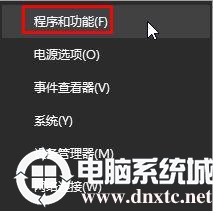
2.然后在名称中找到办公室选项,右键单击,然后选择更改[列]。
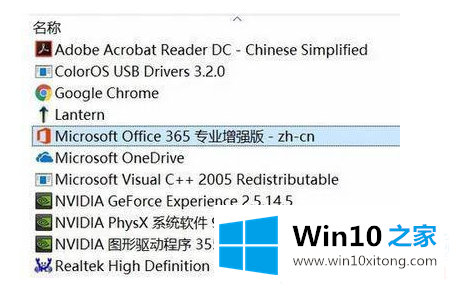
3.然后单击[快速修复],然后单击“修复”,耐心等待修复完成。然后重新启动计算机,再次右键单击以查看office选项。

以上是边肖编译的Win10系统中SMB1.0函数关闭和打开方法的介绍。想了解更多可以关注win10 House!
Win10右键新建没有office选项解决方法问题的解决办法在以上文章就非常详细讲解了,关注本站,获取更多有用的内容。